آموزش حذف رمز sheet در اکسل
آموزش حذف رمز sheet در اکسل
سلام همراهان زراوند پلاس امیدوارم حالتون عالی باشد . اینم از ویدیو آموزش حذف رمز sheet در اکسل امیدواریم که ابن آموزش مورد پسند شما باشه. اکسل یکی از پرکاربردترین و مهمترین برنامههای مایکروسافت است؛ اشخاص زیادی پروژهها و دادههای مهم، ارزشمند، محرمانه و رسمی را در اکسل ذخیره میکنند. . با توجه به اهمیت پروندههای اکسل، کاربران میتوانند با رمز عبور از دادههای خود محافظت کنند. اما به هر دلیلی ممکن است به رمز عبور دسترسی نداشته باشید، یا رمز را فراموش کرده باشید؛ نگران نباشید! روشی وجود دارد که با استفاده از آن میتوانید قفل محافظت فایل اکسل را باز کنید. . با زراوند پلاس همراه باشید
حذف پسورد شیت های اکسل با استفاده از وی بی ای ( آموزش تست نشده )
گاهی اوقات اتفاق می افتد که بر روی شیت اکسل پسورد می گذارید و پس از مدتی فراموش می کنید. برای حذف پسوردهای فراموش شده کافی است کلیدهای Alt+F11 را فشار دهید تا پنجره vba باز شود. سپس از قسمت project شیت اکسل مورد نظر را انتخاب کنید.
در قدم دوم کد زیر را در پنجره باز شده پیست کنید.
Sub PasswordBreaker()
'Breaks worksheet password protection.
Dim i As Integer, j As Integer, k As Integer
Dim l As Integer, m As Integer, n As Integer
Dim i1 As Integer, i2 As Integer, i3 As Integer
Dim i4 As Integer, i5 As Integer, i6 As Integer
On Error Resume Next
For i = 65 To 66: For j = 65 To 66: For k = 65 To 66
For l = 65 To 66: For m = 65 To 66: For i1 = 65 To 66
For i2 = 65 To 66: For i3 = 65 To 66: For i4 = 65 To 66
For i5 = 65 To 66: For i6 = 65 To 66: For n = 32 To 126
ActiveSheet.Unprotect Chr(i) & Chr(j) & Chr(k) & _
Chr(l) & Chr(m) & Chr(i1) & Chr(i2) & Chr(i3) & _
Chr(i4) & Chr(i5) & Chr(i6) & Chr(n)
If ActiveSheet.ProtectContents = False Then
MsgBox "One usable password is " & Chr(i) & Chr(j) & _
Chr(k) & Chr(l) & Chr(m) & Chr(i1) & Chr(i2) & _
Chr(i3) & Chr(i4) & Chr(i5) & Chr(i6) & Chr(n)
Exit Sub
End If
Next: Next: Next: Next: Next: Next
Next: Next: Next: Next: Next: Next
End Sub
در قدم آخر کد را با زدن دکمه Run یا کلید F5 اجرا کنید.
به همین سادگی پسورد فراموش شده از شیت شما حذف می شود.
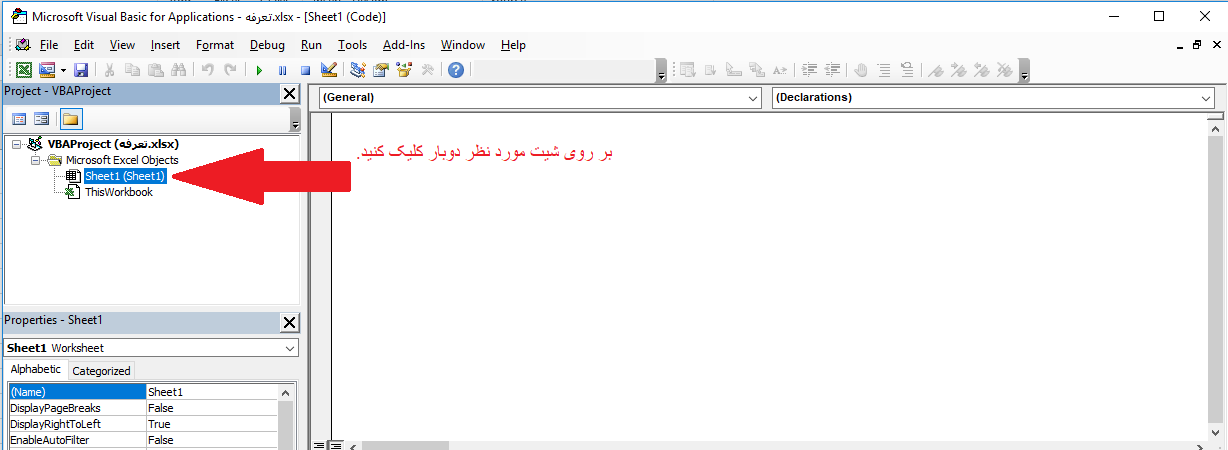
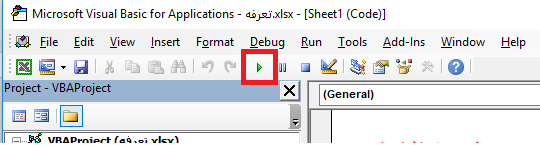
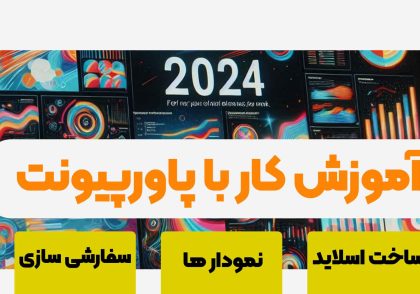






دیدگاهتان را بنویسید